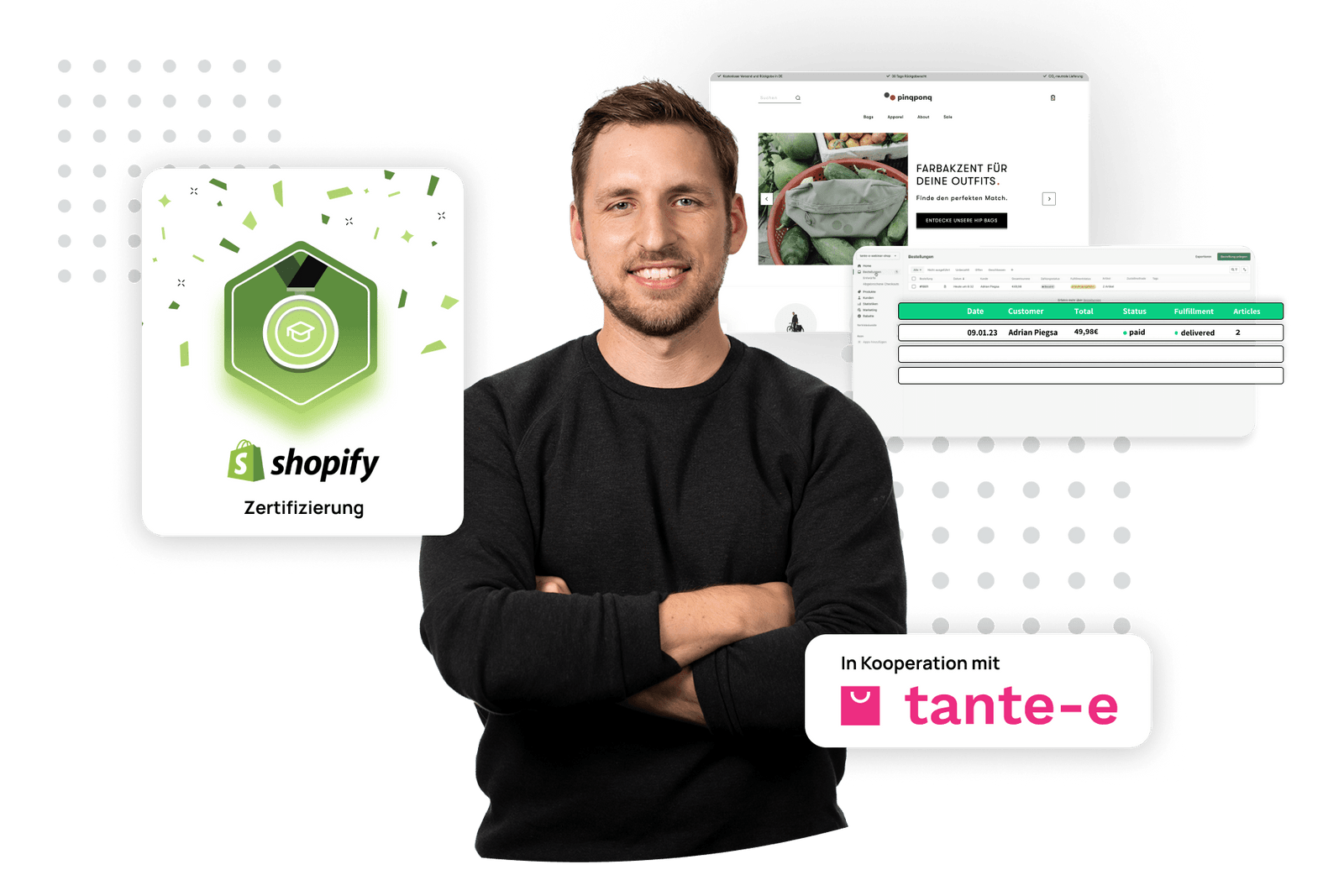Kund:innen bei Wiederverfügbarkeit von Produkten zu benachrichtigen, ist nicht nur ein praktischer Service und eine gute Möglichkeit zur Kund:innenbindung, sondern zur Umsatzsteigerung.
In diesem Artikel, der auf dem entsprechenden Artikel im Help-Center von Klaviyo basiert, erfährst Du, wie Du einen Back-in-Stock-Flow auf Klaviyo für Deinen Shopify-Shop erstellen kannst; diese Funktion wird nämlich nicht von allen E-Commerce-Plattformen unterstützt.
Falls Du Shopify-POS nutzt, solltest Du beachten, dass der "Back in Stock"-Flow den gesamten Lagerbestand sowohl in Deinem stationären Geschäft, als auch und in Deinem Lager berücksichtigt.
Was ist die Besonderheit von "Back in Stock"-Funktion auf Klaviyo?
Die "Back in Stock-"Funktion von Klaviyo hat 2 Schlüsselkomponenten:
- Back in Stock-Flow: Wenn sich jemand für eine Benachrichtigung bei Wiederverfügbarkeit eines Artikels anmeldet, wird in ihrem:seinem Klaviyo-Profil das Subscribed to Back in Stock-Event getrackt. Dies ist jenes Event, das Du verwenden musst, um Deinen "Back in Stock"-Flow auszulösen. Die Kund:innen werden in den Flow eintreten, wenn sie eine eine Benachrichtigung bei Wiederverfügbarkeit abonnieren und warten, bis ihr gewünschter Artikel wieder auf Lager ist.
- Website Button: Sobald Dein Flow fertig ist, fügst Du das "Back in Stock"-Snippet zu den Theme-Dateien Deines Shops hinzu. Dieses Snippet zeigt automatisch einen Button mit etwa dem Titel "bei Wiederverfügbarkeit benachrichtigen" an, wenn ein Artikel ausverkauft ist. Wenn Kund:innen auf diesem Button klicken, füllen sie ein Formular aus und gelangen direkt in Deinen Flow.
Wie wird das Klaviyo-Snippet im Shopify-Backend eingefügt?
Um den Back in Stock-Flow von Klaviyo nutzen zu können, musst Du folgendermaßen vorgehen, um im Shopify-Backend das folgende Snippet in die theme.liquid-Datei hinzuzufügen:
- Gehe in Deinem Shopify-Admin auf Onlineshop → Themes
- Klicke im Dropdown-Menü Deines Themes auf Aktionen → Code bearbeiten
- Suche nach der theme.liquid-Datei und klicke es an, um den Editor zu öffnen
- Kopiere das unten stehende JavaScript-Snippet und füge es in der theme.liquid-Datei direkt über dem Tag </body> ein:
<script src="https://a.klaviyo.com/media/js/onsite/onsite.js"></script>
<script>
var klaviyo = klaviyo || [];
klaviyo.init({
account: "PUBLIC_API_KEY",
platform: "shopify"
});
klaviyo.enable("backinstock",{
trigger: {
product_page_text: "Notify Me When Available",
product_page_class: "btn",
product_page_text_align: "center",
product_page_margin: "0px",
replace_anchor: false
},
modal: {
headline: "{product_name}",
body_content: "Register to receive a notification when this item comes back in stock.",
email_field_label: "Email",
button_label: "Notify me when available",
subscription_success_label: "You're in! We'll let you know when it's back.",
footer_content: '',
additional_styles: "@import url('https://fonts.googleapis.com/css?family=Helvetica+Neue');",
drop_background_color: "#000",
background_color: "#fff",
text_color: "#222",
button_text_color: "#fff",
button_background_color: "#439fdb",
close_button_color: "#ccc",
error_background_color: "#fcd6d7",
error_text_color: "#C72E2F",
success_background_color: "#d3efcd",
success_text_color: "#1B9500"
}
});
</script>
- Du musst den PUBLIC_API_KEY-Text im Snippet durch Deinen öffentlichen API-Key von Klaviyo ersetzen. Du findest ihn in Deinem Klaviyo-Konto, und zwar wenn Du auf Deinen Kontonamen klickst und anschließend Account → Settings → API Keys wählst. Wenn Du mehrere Klaviyo-Konten nutzt, solltest Du sicherstellen, dass Du den Key des richtigen Kontos verwendest. Kopiere den Schlüssel und füge ihn in das Snippet ein.

- Nun musst Du das Ganze Speichern, um die Standard-Konfiguration nutzen zu können. Du kannst aber auch Deinen Back in Stock-Button auch personalisieren, wenn Du möchtest.
Wie wird der Back in Stock-Flow auf Klaviyo erstellt?
Klaviyo hat vorgefertigte "Back in Stock"-Flows in der Flows Library.
- Gehe zum Flows-Tab.
- Wähle entweder Create Flow oder Browse Ideas, um direkt zur Flow Library zu gelangen.
- Du findest alle loyalitäts- und vertriebsorientierten Flows, die Klaviyo anbietet, indem Du die Ansicht nach folgendem Kriterium filterst: Build Customer Loyalty.

Du kannst diese verfügbaren "Back in Stock"-Flows auch ganz einfach finden, indem Du in der Symbolleiste oben in der Flows-Library nach "Back in Stock" suchst.
Nachdem Du einen beliebigen Flow aus der Bibliothek in Dein Konto eingefügt hast, wird von Klaviyo empfohlen, alle E-Mail-Inhalte zu überprüfen und die Vorlagen zu aktualisieren, damit sie zu Deiner Marke passen.
Wenn Du einen "Back in Stock"-Flow von Grund auf neu erstellen möchtest, kannst Du dies natürlich ebenfalls tun.
- Klicke auf Create Flow und gib Deinem "Back in Stock"-Flow einen Titel
- Wählen im Visual Flow Builder die Trigger-Option Takes an Action. Wählen anschließend im folgenden Dropdown-Menü die Metrik Subscribed to Back in Stock. Füge keine Trigger oder Flow-Filter hinzu und klicke auf Done.
- Die nächste Komponente, die Du - direkt nach dem Trigger - einfügen solltest, ist die Back in Stock Delay. Empfänger:innen, die in den Flow eintreten, warten bei dieser Verzögerung, bis ihr gewünschter Artikel wieder auf Lager ist. Wenn dies geschehen ist, gehen sie zum nächsten Schritt in Deinem Flow über.
- In der Regel benötigst Du in diesem Flow nur eine einzige Nachricht als Benachrichtigung; nämlich, dass der gewünschte Artikel wieder verfügbar ist. Stelle sicher, dass Du Smart Sending für diese Nachricht deaktivierst, um sicherzustellen, dass jede:r die Benachrichtigung erhält.

Du brauchst dieser Serie keine weiteren Zeitverzögerungskomponenten hinzuzufügen. Denn die Back in Stock Delay stellt sicher, dass jede Person, die Deinen Fluss betritt, wartet, bis der Artikel, den sie abonniert hat, wieder auf Lager ist, bevor sie im Flow die weiteren Schritte unternimmt.
Die Einstellungen für "Back in Stock"-Flows auf Klaviyo
Es gibt zwei wichtige Einstellungen, die Du in Bezug auf Deinen "Back in Stock"-Flow anpassen kannst:
- Minimum inventory rules
- Customer notification rules
Diese können in den E-Mail-Einstellungen Deines Kontos konfiguriert werden.

Minimum inventory rules
Die Minimum inventory rules (Regeln für den Mindestbestand) geben an, wie viele Artikel nachbestellt werden müssen, bevor Du die Abonnent:innen benachrichtigst.
Je nach dem, wie Du die Aufstockung des Bestands handhabst, wenn dieser zur Neige geht, kann es sein, dass Du nur wenige Produkte für eine bestimmte SKU oder Variante auf einmal erhältst. In diesem Fall solltest Du einen Schwellenwert festlegen, ab dem Du das Volumen als ausreichend erachtest, um die Kund:innen darüber zu informieren, dass der Artikel wieder auf Lager ist.
In den E-Mail-Einstellungen Deine Klaviyo-Kontos findest Du unter "Back in Stock Settings" die Option "Minimum Inventory Rules". Hier kannst Du den Schwellenwert festlegen, ab dem Kund:innen benachrichtigt werden, wenn ein Artikel wieder auf Lager ist.
Customer notification rules
Die Customer notification rules (Regeln für die Kund:innenbenachrichtigung) haben 2 Untereinstellungen, mit denen Du festlegen kannst, wie viele und wie häufig Nachrichten über die Wiederverfügbarkeit eines Artikels gesendet werden sollen. Mit diesen Einstellungen kannst Du "Back in Stock"-Benachrichtigungen auf einmal oder in "Gruppen" versenden. Die zwei Komponenten, die Du konfigurieren kannst, sind:
- Customers to notify (zu benachrichtigende Kund:innen)
Hier wird festgelegt, wie viele Kund:innen benachrichtigt werden, wenn ein Artikel wieder auf Lager ist. Wenn Du einen sehr gefragten Artikel im Sortiment hast, erhältst Du möglicherweise Hunderte von Abonnements, wenn er nicht mehr vorrätig ist. Wenn ein Artikel wieder auf Lager ist, möchtest Du möglicherweise nicht alle Kund:innen für diesen Artikel per E-Mail benachrichtigen.
- Wait time between notifications (Wartezeit zwischen den Benachrichtigungen)
Hier wird festgelegt, wie lange zwischen den einzelnen E-Mail-Benachrichtigungen gewartet werden soll, wenn Du die Anzahl der E-Mails festlegst, die pro wiederverfügbarem Artikel versendet werden sollen.
Wenn ein einzelner Artikel wieder auf Lager ist und die Anzahl der zu benachrichtigenden Kund:innen auf 5 eingestellt ist, werden die 5 ältesten Abonnent:innen benachrichtigt. Dann wird diese Zeitspanne abgewartet, bevor die nächsten 5 ältesten Abonnent:innen benachrichtigt werden. Die E-Mails werden so lange "schubweise" verschickt, bis der vorhandene Bestand unter den Mindestbestand Deines Kontos fällt.
Wenn während der Wartezeit weitere Artikel nachbestellt werden, werden bis zum Ende der Wartezeit keine weiteren E-Mails versendet. Nach Ablauf der Wartezeit ermittelt Klaviyo, wie viele Artikel für diesen Artikel auf Lager sind, und benachrichtigen die richtige Anzahl von Abonnent:innen.
Back in Stock-Reports auf Klaviyo
Auf der Seite über die "Back in Stock"-Reports kannst Du die Aktivitäten in Deinem "Back in Stock"-Flow einsehen. Auf diese Seite gelangst Du, indem Du auf eine Back in Stock Delay-Komponente und dann auf den Link View Back in Stock Product Request Report in der linken Seitenleiste klickst:

Auf dieser Seite werden die jüngsten "Back in Stock"-Aktivitäten angezeigt, die Du auch in eine CSV-Datei exportieren kannst.
Du kannst eine CSV-Datei mit allen Abonnent:innen, die sich in der Warteschlange befinden, exportieren, auch wenn dies nicht auf der Back in Stock Reports-Seite angezeigt wird.
Du kannst Dich auch für E-Mail-Benachrichtigungen zu diesem Bericht anmelden, indem Du auf den Subscribe-Button klickst.

Im Scheduled Reports-Tab kannst Du die Berichte, die Du abonniert hast, und die Einstellungen für jeden Bericht anpassen. Du erreichst diesen Tab folgendermaßen:
Account → Settings → Scheduled Reports.

Du hast Fragen? Melde Dich gerne bei uns!
Falls Du Fragen haben solltest oder Beratung oder Unterstützung benötigst, setze Dich gerne mit uns in Verbindung. Wir von Tante-E sind eine der führenden Shopify-Experten-Agenturen in Deutschland mit Standorten in Berlin und Köln und sind seit dem Jahr 2021 offizielle Partneragentur von Klaviyo; als eine der ersten im deutschsprachigen Raum.
Wir betreiben nicht nur eigene Onlineshops auf Shopify, sondern haben in den letzten Jahren 200 Projekte wie Shop-Setups oder Shop-Optimierungen realisiert. Insofern verfügen wir über eine hohe Expertise im Bereich E-Commerce im Allgemeinen und Shopify im Besonderen. Daher würden wir uns sehr freuen, wenn wir auch Dir helfen dürfen. Melde Dich einfach bei uns, wir freuen uns auf Dich.
Bildquelle: Klaviyo